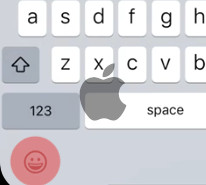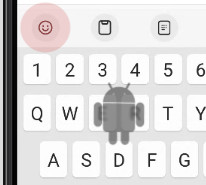User Guide – fr
Remarque: ce guide est une traduction automatique de la version anglaise à http://atomjump.org/wp/user-guide/. Si vous pouvez confirmer que la traduction a du sens pour vous, ou améliorer la traduction, veuillez nous contacter directement à http://atomjump.org/wp/contact/, ou apporter les modifications à https://src.atomjump.com/atomjump/atomjumpcom-content-only/. Votre contribution est très appréciée.
- Introduction
- Envoyer un message
- Pour rédiger un message
- À la vidéoconférence
- Pour vous nommer
- Pour créer un compte
- Pour vous connecter sur un nouveau PC ou téléphone
- Pour écrire un message privé à une personne
- Pour écrire un message privé aux abonnés du forum
- Pour répondre à un utilisateur Twitter
- Pour devenir abonné au forum
- Pour créer un groupe
- Pour configurer une salle privée
- Pour recevoir des notifications par SMS
- Pour recevoir des notifications d’application
- Pour enregistrer un raccourci de forum
- Pour publier une photo
- Pour publier un autocollant
- Pour télécharger des messages
- Pour changer de langue
- Pour aller en plein écran
- Pour supprimer des messages
- Pour arrêter le scintillement des images sur Android
Introduction
AtomJump Messaging est une « application Web progressive » multicouche, pour la messagerie en direct et la communication sur les forums. À la base se trouve une interface de messagerie qui exploite un forum unique, et ce guide vous apprendra comment utiliser cette interface. Vous pouvez trouver des forums AtomJump en cliquant sur des liens particuliers sur un site Web, ce qui ouvrira le forum dans une boîte de dialogue dans votre navigateur. N’importe quel site Web peut exploiter ces forums, et AtomJump.com est l’un de ces sites Web.
Il existe une application de démarrage facultative (qui s’exécute dans un navigateur après avoir appuyé sur une icône de page d’accueil), qui vous permet de rassembler vos forums préférés en un seul endroit et de vérifier les nouveaux messages de n’importe quel forum AtomJump Messaging sur Internet. Tous ces composants sont open source et gratuits. AtomJump Messaging est une ‘Safer App’ enregistrée.
Étant une Progressive Web App, il y a certains avantages par rapport aux applications de messagerie App Store de 1ère génération:
- Vous pouvez discuter de quelque chose sur votre téléphone et passer à une version de bureau de la même conversation, immédiatement, potentiellement sans même vous connecter.
- Vous pouvez inviter un groupe de personnes à un forum, qui ne se sont pas encore connectées à AtomJump, simplement en envoyant un lien Web. Ils n’ont pas à créer de compte..
- Pour qu’une nouvelle personne rejoigne la conversation, il n’y a pas de téléchargement fastidieux d’une grande application, avec de nombreuses demandes de sécurité sur le téléphone.
- Chaque forum différent peut être géré par une organisation différente, et la fonctionnalité de ce forum est choisie par l’opérateur, étant constituée de blocs de base (appelés «plugins»).
Pour commencer, vous pouvez essayer un forum sur, par exemple. http://atomjump.org
Pour obtenir l’application de démarrage facultative AtomJump Messaging (iPhone/Android/Desktop): iOS Android Desktop (Notes)
Envoyer un message
Si vous êtes sur AtomJump.com, cliquez sur le grand bouton bleu “chat” pour accéder à un forum. D’autres sites utilisant le logiciel AtomJump afficheront la fenêtre contextuelle de messagerie après avoir cliqué sur un lien particulier.
Commencez à taper dans la case “Entrez votre commentaire” en haut et cliquez sur “envoyer”. C’est tout! Vous n’avez pas besoin d’un compte, mais vous serez appelé «Anon XX» si vous ne vous êtes pas nommé vous-même.
Pour rédiger un message
Vous pouvez saisir des raccourcis de messagerie courants pour différents types de supports.
| Entrer | Crée |
|---|---|
| http://link.com | http://link.com |
| link.com | link.com |
:) * |
|
:( * |
|
;) * |
|
| lol * | |
| 😜😀😊😇⚽️🎎🦊💭
|
😜😀😊😇⚽️🎎🦊💭 |
| Please pay 5 dollars to me | Please pay 5 dollars to me |
| Please pay 3.30 pounds to me | Please pay 3.30 pounds to me |
|
http://yoururl.com/yourvideo.mp4
https://atomjumpurl/api/images/im/upl8-32601688.mp4
|
  |
| london@ | london@ |
| london․atomjump․com | london@ |
| http://a.very.long.link.with .lots.of.text.com | Expand |
| http://yoururl.com/yourpic.jpg |  |
| http://yoururl.com/youraudio.mp3 |  |
| http://yoururl.com/yourdoc.pdf |  |
* Cette fonctionnalité est activée par défaut sur AtomJump.com, mais ce n’est peut-être pas le cas si votre fournisseur n’a pas inclus ces plugins.
À la vidéoconférence
Lorsque vous êtes dans un forum, cliquez sur l’icône de la caméra à côté du bouton «Envoyer». Cela fournira un écran de confirmation avant d’entrer dans le forum vidéo. Certains navigateurs ont besoin que la caméra soit d’abord acceptée dans les autorisations de votre navigateur.
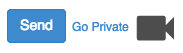
Les utilisateurs de téléphones préféreront peut-être télécharger une application distincte.
Pour rencontrer quelqu’un, il vaut mieux envoyer à d’autres personnes une URL du forum AtomJump (sur AtomJump.com vous pouvez cliquer sur l’icône de partage) et leur dire de cliquer sur la caméra. Vous trouverez plus d’instructions sur Jitsi.
Remarque: ces forums vidéo sont publics, sauf si vous êtes sur un forum privé, et bien que vous deviez accepter de nouveaux utilisateurs avant qu’ils ne se joignent, vous devez ensuite faire attention à ce que vous montrez aux autres. Si vous voulez la confidentialité ici, vous devez démarrer une session ponctuelle, ou acheter un forum privé.
Méthode alternative : bien que vous devriez pouvoir cliquer sur le forum vidéo sur la plupart des plateformes, certaines plateformes, par ex. en particulier sur les iPad/Internet Explorer, vous pouvez également exécuter le bureau/l’application directement et y copier l’adresse du forum. Par exemple. Pour les pages AtomJump.com, l’adresse du forum sera « https://jitsi0.atomjump.com/[a unique code]ajps » suivi du sous-domaine. Vous pouvez également le trouver en regardant l’adresse de l’icône violette « lien ».
Qualité vidéo : Vous obtiendrez la meilleure qualité d’une réunion en tête-à-tête, car celle-ci tentera d’utiliser un transfert de données vidéo direct « peer-to-peer ». Lorsqu’il y a plus de deux participants, nos éco-serveurs feront basculer les participants vers un affichage plus en bloc à « faible bande passante », car les données entreront et sortiront directement de nos serveurs. Ce mode basse consommation permet d’économiser à la fois les limites du processeur et de la bande passante de notre serveur.
Pour vous nommer
Cliquez sur “Paramètres” dans le coin inférieur gauche. Écrivez votre nom dans “Votre nom” et cliquez sur “Enregistrer les paramètres”. Vous n’avez pas besoin d’un compte complet, mais si vous souhaitez recevoir des notifications lorsque vous recevez un message privé, vous en aurez besoin (voir ci-dessous).
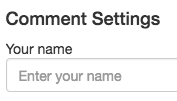
Pour créer un compte
La création d’un compte signifie que vous pouvez recevoir des messages privés. Cliquez sur “Paramètres” dans le coin inférieur gauche. Écrivez votre nom dans “Votre nom” et votre adresse e-mail dans “Votre e-mail”.
En option, vous pouvez ajouter un mot de passe sur le compte (ce qui empêche quelqu’un d’autre de lire vos messages privés). Si vous souhaitez ajouter ceci, et c’est fortement recommandé, cliquez sur “Plus” et entrez votre mot de passe.
Cliquez sur “Enregistrer les paramètres”.

Vous recevrez des notifications par e-mail sur les messages privés, mais nous n’utilisons pas votre adresse e-mail à d’autres fins.
Pour vous connecter sur un nouveau PC ou téléphone
Utilisez la même adresse e-mail et le même mot de passe que ceux que vous avez saisis sur votre premier appareil lors de la configuration du compte.
N’oubliez pas que si vous êtes sur un PC public, vous devez vous déconnecter chaque fois que vous quittez le PC, car vos informations de connexion seront mémorisées.
Remarque: chaque installation différente d’AtomJump Server possède sa propre base de données d’utilisateurs privés. Si votre compte a été configuré sur AtomJump.com, le compte peut être partagé entre d’autres propriétés d’atomjump.com, mais il ne fonctionnera pas nécessairement dans toutes les versions de la fenêtre contextuelle de messagerie que vous pourriez trouver, car celles-ci sont gérées par d’autres sociétés.
Pour écrire un message privé à une personne
Cliquez ou appuyez sur le nom de la personne à côté de l’un de ses messages. Saisissez ensuite un message et appuyez sur «Envoyer à [leur nom]».
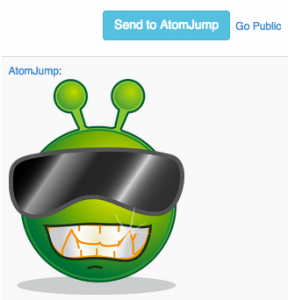
Vous devrez cliquer sur “Rendre public” pour commencer à publier des messages que tout le monde pourra voir à nouveau.
Pour écrire un message privé aux abonnés du forum
Cliquez sur «Passer en privé». Saisissez les messages comme d’habitude.
Une fois que vous êtes prêt à recommencer à publier sur le forum public, cliquez à nouveau sur “Rendre public”.
Pour répondre à un utilisateur Twitter
Cliquez ou appuyez sur le nom de la personne à côté de l’un de ses messages. Saisissez ensuite un message et appuyez sur «Envoyer».
Notez qu’une réponse Twitter sera toujours publique et vous n’avez pas besoin d’un compte Twitter. Un message sera automatiquement envoyé depuis notre compte AtomJump indiquant qu’un message les attend sur le forum sur lequel vous êtes actuellement. C’est à eux de décider s’ils liront leurs messages Twitter et y répondront
Pour devenir abonné au forum
Si vous n’avez pas de compte et souhaitez uniquement recevoir des notifications par e-mail (sans avoir à vous connecter), vous pouvez vous abonner en appuyant sur l’oreille dans la fenêtre de messagerie.
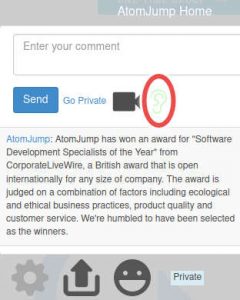


Si vous avez un compte, vous devez d’abord vous connecter. Pour ce faire, cliquez sur “Paramètres”, cliquez sur “Plus” pour le mot de passe, puis saisissez votre adresse e-mail et votre mot de passe. Cliquez ensuite sur «Connexion».
Maintenant, dans la page de messagerie, touchez et basculez l’oreille sur «l’oreille d’écoute» verte pour vous abonner à ce forum.
Pour vous désabonner d’un forum auquel vous êtes abonné, appuyez sur et passez à l’oreille rouge «non-écoutant» sur la page de messagerie.
Pour créer un groupe
Entrez votre propre nom de groupe, ou un nom de groupe public existant, où il est dit “Entrez un nom de groupe” sur AtomJump.com, puis cliquez sur “AtomJump”.
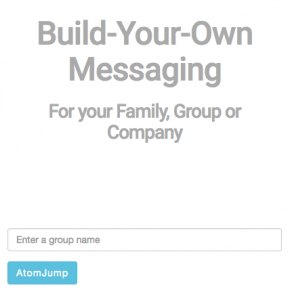
par exemple. Si vous entrez “sailinglondon” et appuyez sur “AtomJump”, votre navigateur sera redirigé vers l’adresse suivante:
![]()
Partagez le lien Web de votre forum avec votre groupe par e-mail, SMS, message instantané ou tout autre moyen. Vous pouvez trouver ce lien rapidement sur atomjump.com en appuyant sur l’icône «partager» dans le coin supérieur droit de la page sous-jacente.
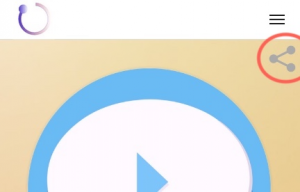
Chaque individu peut alors choisir de devenir abonné au forum pour recevoir des notifications en cours.
Conseil avancé: vous pouvez éventuellement ajouter “/go/” à la fin de votre lien Web, ce qui ouvrira immédiatement le forum en direct à vos invités (afin qu’ils n’aient pas à appuyer sur le gros bouton bleu «go»).
Adresses temporaires
Si vous avez été envoyé à une adresse temporaire (par exemple, http://sailinglondon.clst4.atomjump.com), et qu’il faudrait 2 à 48 heures pour être pleinement actif, vous pouvez vérifier l’état du transfert de domaine sur https://dnschecker.org. Entrez l’adresse prévue de votre page, par ex. “sailinglondon.atomjump.com” et recherchez. Ce que vous devez confirmer, c’est que toutes les adresses renvoyées sont différentes de “114.23.93.129” (qui est l’adresse personnelle existante d’atomjump.com). Une fois que c’est le cas, tout le monde peut voir le bon serveur et vous pouvez inviter d’autres personnes sur le forum en toute sécurité. Sinon, il est possible que certains utilisateurs écrivent sur le forum de messages, mais ces messages seront envoyés au mauvais serveur et ne seront pas visibles pour les autres utilisateurs.
Pour configurer une salle privée
Sur AtomJump․com, vous pouvez entrer votre propre nom de salle unique où il est dit “Enter a group name”, par exemple “fredfamily”, puis appuyez sur l’entrée du bas ‘Create a PRIVATE room’.
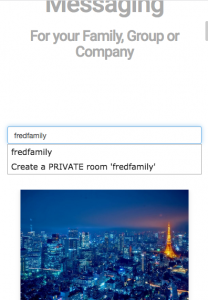
Sur AtomJump․com, cela coûte 15 $ NZ / an (environ 10 $ US / an). Vous pouvez également vous inscrire directement sur cette page. Sur les autres sites, vous devez contacter votre administrateur système pour ajouter un mot de passe de forum privé.
Remarque: le mot de passe du forum que vous décidez d’avoir est différent de votre mot de passe personnel et devrait être celui que vous pouvez envoyer par e-mail à chaque membre de la salle confortablement.
Pour recevoir des notifications par SMS
Notez que sur AtomJump.com, cela a été remplacé par l’application, qui est gratuite, et fournit des fenêtres contextuelles de messages graphiques. Ces instructions peuvent cependant s’appliquer à d’autres installations du serveur.
Cliquez sur “Paramètres” dans le coin inférieur gauche. Cliquez sur “Plus”, puis saisissez votre numéro de téléphone international sans le signe plus au début “+” et sans espaces, par exemple. «+64 3 384 5613» doit être indiqué sous la forme «6433845613».
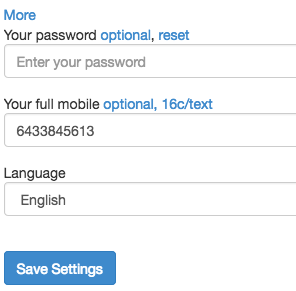
Il y aura probablement un coût de votre fournisseur (par exemple 16c par message), veuillez donc vérifier les instructions de votre fournisseur.
Pour recevoir des notifications d’application
Les notifications d’application, bien que possibles, ne sont pas très visibles sur la messagerie AtomJump. En général, les personnes derrière AtomJump préfèrent une vie tranquille, il est donc préférable de traiter vos notifications de messages davantage comme vous traitez les e-mails : vous vérifiez les nouveaux messages lorsque vous souhaitez les vérifier, pas lorsque tout le monde veut que vous les vérifiiez. En d’autres termes, vous contrôlez votre espace physique et vous respectez le souhait général des autres de rester silencieux depuis votre téléphone.
S’il s’agit d’une page AtomJump.com et que vous parlez anglais, appuyez sur le bouton “Enregistrer un groupe” sous le Section “Essayer l’application” et suivez les instructions.
S’il s’agit d’un serveur privé, suivez d’abord les instructions « Spécifiques au serveur privé » ci-dessous. Mais si vous êtes sur AtomJump.com, vous pouvez ignorer cette section privée et continuer vers « Tous les utilisateurs » ci-dessous.
Spécifique au serveur privé
Ouvrez le forum.
Cliquez sur le rouage « Paramètres » dans le coin inférieur gauche.

Appuyez sur « Plus » sous le champ « E-mail ». Vous trouverez des liens vers « Recevoir des notifications contextuelles » pour Android et iOS. En dessous, il y aura probablement quelque chose de similaire à ce qui suit :
https://yourlink/api/
Vous devrez copier l’adresse du serveur commençant par « http » mentionnée. (dans ce cas “https://yourlink/api/”)
Cliquez sur le lien des notifications contextuelles iOS ou Android pour ouvrir l’application AtomJump.
Tous les utilisateurs
Ouvrez l’application AtomJump, si vous ne l’avez pas déjà fait.
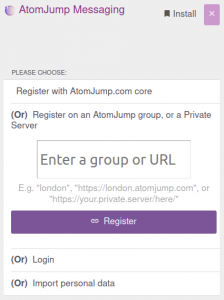
Dans l’application, appuyez sur « S’inscrire sur un groupe AtomJump ou un serveur privé » et entrez le nom du groupe de votre page xyz.atomjump.com (pour xyz.atomjump.com, vous tapez « xyz »), ou collez le champ privé. URL du serveur copiée ci-dessus.
Vous devriez être invité à vous connecter et vous pouvez créer un compte ou saisir un compte existant (1ère image ci-dessous). Si ceci est terminé, le navigateur devrait montrer que vous avez associé votre application AtomJump à votre adresse e-mail sur ce serveur (2ème image ci-dessous). Appuyez sur l’icône violette dans le coin supérieur gauche pour revenir à votre application AtomJump. L’application AtomJump devrait maintenant dire « Écoute des messages » (3ème image ci-dessous).
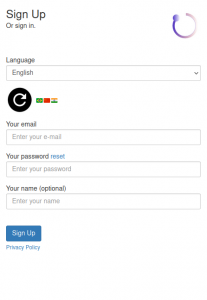
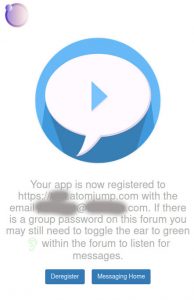

Si vous ne l’avez pas déjà fait, vous souhaiterez peut-être « installer » l’application en suivant les étapes du lien « Installer » sur votre appareil Android, iPhone ou de bureau. Cela créera une icône de page d’accueil qui pourra être revisitée. Vous devrez peut-être appuyer sur « + S’inscrire » pour afficher le lien d’installation. Conseil : Voici quelques vidéos qui montrent un type similaire de processus d’installation (mais pour une seule page AtomJump plutôt que pour l’application) : pour iPhones et téléphones Android.
Une fois que votre application indique « À l’écoute des messages », tous les messages personnels de ce compte apparaîtront lorsque l’application est ouverte et, sur certains appareils (par exemple, ordinateur de bureau/Android), un ping retentira si l’application s’exécute en arrière-plan. languette. Cependant, sur de nombreux téléphones Android, le son ping ne sera pas entendu si le téléphone est passé en mode veille.
Lorsque vous recevez un message, appuyez sur cet onglet pour obtenir une version complète du message, puis appuyez sur « Ouvrir le forum » pour accéder au forum lui-même, ce qui vous permet de répondre.
Pour arrêter les notifications de messages à tout moment, vous pouvez vous désinscrire sur un serveur particulier. Les notifications de messages seront effectuées par e-mail lorsque vous serez déconnecté. Une nouvelle inscription relancera les notifications.
Vous pouvez vous abonner à n’importe quel nombre de forums. Voir ‘Pour devenir abonné au forum’ ci-dessus.
Pour enregistrer un raccourci de forum
Si vous êtes sur votre téléphone, vous pouvez installer l’application de démarrage AtomJump Messaging en tant qu’icône de raccourci sur la page d’accueil. Ouvrez l’application avec l’un de ces liens :
Appuyez ensuite sur le lien « Installer » pour obtenir des instructions sur la création de l’icône de raccourci de la page d’accueil. Conseil : Voici quelques vidéos qui montrent un type similaire de processus d’installation (mais pour une seule page AtomJump plutôt que pour l’application) : pour iPhones et téléphones Android.
Une fois que vous avez enregistré votre premier serveur (généralement AtomJump.com, mais voir Pour recevoir des notifications d’application ci-dessus pour plus de détails), vous pouvez ensuite en ajouter un nouveau. -accéder aux liens dans l’application vers chacun de vos groupes réguliers. Par exemple. “votreforum” a été ajouté ci-dessous :

Vous pouvez le faire soit en
- Appuyez sur « S’inscrire sur un groupe AtomJump ou un serveur privé » et saisissez le nom du groupe de votre page xyz.atomjump.com (pour xyz.atomjump.com, vous devez saisir « xyz »). Pour plus de détails, consultez Pour recevoir des notifications d’application ci-dessus.
- Accédez à la page “Paramètres” de l’application AtomJump
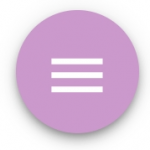 Appuyez sur “Ajouter un nouveau forum”, puis collez le nom du groupe ou l’URL mentionné sur votre forum privé, par ex. pour xyz.atomjump.com, vous devez taper « xyz ». Cela vous donne un raccourci fonctionnel vers la page. Mais avec cette option, vous devrez revenir à la page « Paramètres » et appuyer sur l’icône « Lien » à côté du « xyz » que vous avez saisi, pour enregistrer réellement le couplage avec le serveur.
Appuyez sur “Ajouter un nouveau forum”, puis collez le nom du groupe ou l’URL mentionné sur votre forum privé, par ex. pour xyz.atomjump.com, vous devez taper « xyz ». Cela vous donne un raccourci fonctionnel vers la page. Mais avec cette option, vous devrez revenir à la page « Paramètres » et appuyer sur l’icône « Lien » à côté du « xyz » que vous avez saisi, pour enregistrer réellement le couplage avec le serveur. - Appuyez sur le bouton “Enregistrer un groupe” sous la section “Essayer l’application” de la page et suivez les instructions.
Pour publier une photo
Cliquez sur l’icône “importer” dans le coin inférieur gauche. Sélectionnez une photo .jpg de votre lecteur et cliquez sur “Importer”. Remarque: vous pouvez choisir plus d’une photo.
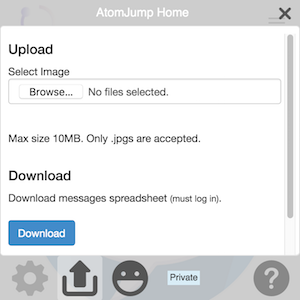
Remarque: si vous utilisez un appareil mobile, par ex. Android, pour accéder à votre galerie plutôt qu’à “Appareil photo”, sélectionnez “Documents”, puis “Galerie”.
Vous pouvez choisir d’afficher un aperçu zoomable de la photo en appuyant sur les aperçus miniatures qui apparaissent. Appuyez à nouveau sur la photo pour fermer l’aperçu complet.
Spécifique à la plateforme: iOS
Pour publier un autocollant *
Cliquez sur le visage souriant dans le coin inférieur gauche. Cliquez ensuite sur votre autocollant.

Pour télécharger des messages
Connectez-vous avec votre compte. Cliquez sur l’icône “Importer” dans le coin inférieur gauche. Cliquez sur le bouton “Télécharger”. Il téléchargera un fichier de feuille de calcul .xlsx, qui peut être ouvert par n’importe quel logiciel de feuille de calcul, par exemple. Ouvrez Office, Google Docs, Microsoft Office.
Pour changer de langue *
Cliquez sur “Paramètres” dans le coin inférieur gauche. Cliquez ensuite sur “Plus” et déroulez la zone “Langue”. Choisissez votre langue. Cliquez ensuite sur “Enregistrer les paramètres”. Vous devrez peut-être saisir à nouveau votre mot de passe si vous êtes connecté.
Remarque: la zone grise avant avec l’icône «Paramètres» ne changera de langue que si le site environnant a implémenté cette fonctionnalité, et vous devrez peut-être actualiser la page dans votre navigateur. Changer la langue changera les messages du «guide» dans la boîte centrale. Cela n’affecte pas le texte saisi par les autres utilisateurs.
Pour aller en plein écran *
Sur votre téléphone Android, lorsque vous êtes sur une page de messagerie AtomJump fréquentée, allez dans les “paramètres” du navigateur (souvent une icône à 3 barres près de l’adresse en haut), et sélectionnez l’option “Ajouter à l’écran d’accueil” , ou quelque chose de similaire.
Sur votre iPhone, lorsque vous êtes sur une page de messagerie AtomJump fréquentée, appuyez sur l’icône “Partager” en bas de la page, puis sur l’icône ” Ajouter à l’écran d’accueil” en bas, ou quelque chose de similaire.
Revenez ensuite à l’écran d’accueil de votre téléphone et appuyez sur l’icône. Cela utilisera alors l’immobilier en plein écran pendant la messagerie.
Pour supprimer des messages
N’importe qui peut supprimer n’importe quel message sur AtomJump.com, et nous autorisons cela afin que les forums soient en grande partie auto-modérés. Bien que cela puisse signifier que votre message est injustement supprimé par quelqu’un, cela signifie que seuls les messages que tout le monde approuve resteront sur le forum. Si vous rencontrez des problèmes qui ne peuvent pas être résolus avec cette politique, veuillez nous contacter sur la page de confidentialité.
Pour supprimer un message, appuyez ou cliquez sur le message lui-même, et vous verrez le message avec une icône de poubelle en dessous. Appuyez sur l’icône de la poubelle et le message devrait être supprimé dans quelques secondes.
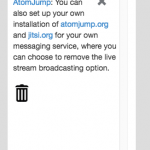
Remarque: Une fois qu’un message a été publié, vous disposez de 20 minutes (pour une installation par défaut d’AtomJump, y compris AtomJump.com) pour supprimer le message avant que les autres flux de robots aient la possibilité de copier le message.
Pour arrêter le scintillement des images sur Android
Sur un téléphone Android, si vous vous connectez à un serveur de messagerie «http» non sécurisé et que le paramètre «Mode simplifié» du navigateur de votre téléphone est activé, vous constaterez probablement que les images semblent scintiller toutes les 5 secondes environ. Nous vous recommandons de désactiver le “Mode simplifié” pour arrêter le scintillement sur la page des paramètres du navigateur Chrome de votre téléphone.
Sinon, si un domaine «https» est associé au serveur, le problème devrait disparaître.
* Cette fonctionnalité est activée par défaut sur AtomJump.com, mais ce n’est peut-être pas le cas si votre fournisseur n’a pas inclus ces plugins.